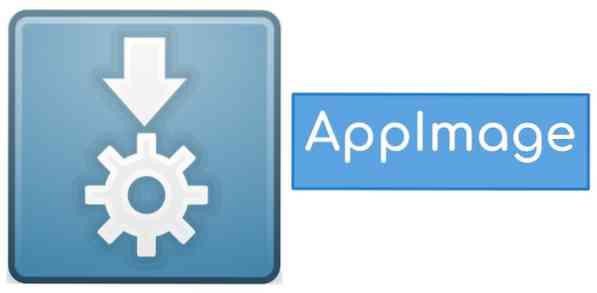
Kot že ime pove, AppImage deluje kot stisnjena slika, vključno z vsemi knjižnicami in odvisnostmi, potrebnimi za zagon katere koli programske opreme v Linuxu. Preden razložimo, kako uporabljati AppImage v Linuxu, se pogovorimo o pomembnih značilnostih AppImage:
- Združljiv je z različnimi distribucijami Linuxa.
- Za njegovo namestitev ni potrebno korensko dovoljenje.
- Je prenosljiv in deluje na disku v živo.
- Uporabniki lahko programsko opremo odstranijo tako, da izbrišejo datoteko AppImage.
Kako uporabljati AppImage v Linuxu
Zdaj bomo podali popolne informacije o AppImage od namestitve do uporabe v sistemu Linux.
V formatu AppImage je različna programska oprema, kot so Krita, OpenShot, GIMP, Scribus itd. Pojdite skozi GitHub, ker je za AppImage na voljo ogromen seznam aplikacij.
Če želite uporabiti ukazno vrstico za prenos AppImage, odprite terminal Linux in uporabite naslednji ukaz:
chmod + x Prenosi / Stacer-1.1.0-x64.AppImageAppImage privzeto nima dovoljenja za izvajanje, zato mora imeti dovoljenje za ustrezno uporabo.
Če želite grafično pot, kliknite na .appimage in izberite lastnosti. Zdaj pojdite na zavihek Dovoljenja in nato potrdite polje »Dovoli izvajanje datoteke kot programa."
Če želite uporabiti ukazno vrstico, odprite terminal Linux in izvedite naslednje dovoljenje za dodelitev dovoljenj:
chmod u + xZa zagon AppImage ga lahko dvokliknete ali v terminalu izvedete naslednji ukaz:
./ Prenosi / Stacer-1.1.0-x64.AppImageČe morate odstraniti AppImage iz sistema, nato odprite terminal Linux in izvedite spodnji ukaz:
rm -f Prenosi / Stacer-1.1.0-x64.AppImageZa posodobitev AppImage lahko obiščete uradno spletno mesto in preverite, ali so na voljo posodobitve, ker ta aplikacija ne podpira samodejnih posodobitev.
Težave pri uporabi aplikacije AppImage v Linuxu
Včasih lahko slabo zapakiran AppImage povzroči nepravilno delo ali težave z izvedbo; v teh primerih lahko v terminalu Linux uporabite to ukazno vrstico:
~ / Prenosi $ ./ compress-pdf-v0.1-x86_64 \ \ (1 \).AppImage/ tmp /.mount_compreWhr2rq / check: vrstica 3: xterm: ukaza ni mogoče najti
Sledenje (zadnji zadnji klic):
Datoteka "compress-pdf_Qt.py ", vrstica 5, v
iz PyQt5 uvozi QtCore, QtGui, QtWidgets
ModuleNotFoundError: Noben modul z imenom 'PyQt5'
Če prejmete pojavno sporočilo za namestitev namizne datoteke in z izbiro da bo AppImage integriran s sistemom Linux. To pomeni, da lahko Unity išče AppImage in ga najdete v meniju ter zaklenete v zaganjalniku.
Ne pozabite, da bo AppImage po integraciji ustvaril dodatne datoteke, vendar jih lahko izbrišete ali pustite, kot je, ker ne bo vplival na AppImage.
Aplikacijo AppImage boste morali prenesti ali postaviti v ločen imenik, da odpravite težave in enostavno upravljate te datoteke.
Če ste datoteko izbrali, jo integrirali in datoteko AppImage premaknili v drug sistem, bo med zagonom AppImage prikazana napaka ali pa integracija običajno ne bo delovala.
Nekatera programska oprema lahko ročno preveri najnovejše posodobitve, vendar AppImage nima te funkcije. Za posodobitev obstaja posebna ukazna vrstica, vendar je od razvijalca programske opreme odvisno, ali bo to možnost zagotovil uporabniku programske opreme. Zato mora uporabnik redno preverjati posodobitve za pravilno delovanje programske opreme.
Zaključek
Ta članek vsebuje vse zahtevane informacije o uporabi aplikacije AppImage v Linuxu. Kot smo že opisali, je AppImage odlično orodje, ki deluje kot večplastni programski paket za Linux. Razvijalcem aplikacij omogoča, da uvedejo distribucijsko agnostično binarno programsko opremo, znano tudi kot embalaža v zgornjem toku. Upamo, da ste dobili popolne podrobnosti o AppImage. Če imate kakršna koli vprašanja, nam sporočite v oddelku za komentarje.
 Phenquestions
Phenquestions


